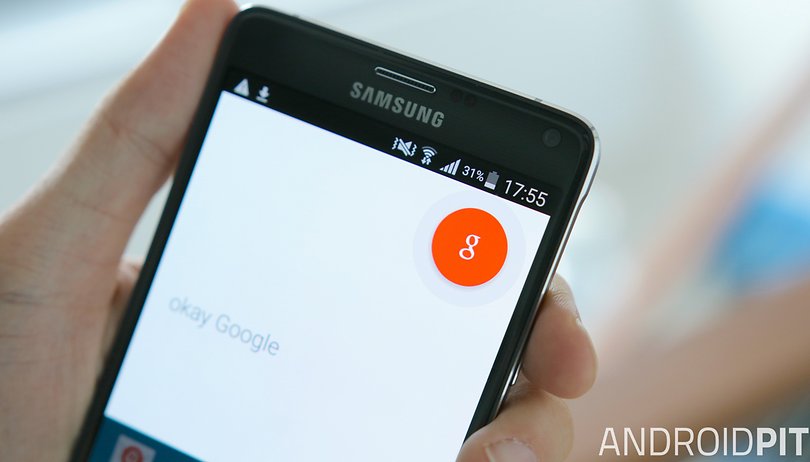
Google İndi nəhəng bir heyvana çevrilir. Google-da axtarış aparmağın tənbəl yolu kimi başlayan şey, Android-in qəlbində, hamısı bir yerdə həyatı təşkil edən sinir mərkəzinə çevrilir. Lakin bir çox insanlar yəqin ki, Google Now-ın təklif etdiyi imkanlardan maksimum yararlanmır. Rəqəmsal köməkçinin yorğun barmaqlarınız üçün bütün işləri görməsinə nail olmaq üçün ən yaxşı 13 Google Now məsləhətimizi və fəndlərimizi oxuyun.
- Google Now-dan necə istifadə etmək və kartlarınızı fərdiləşdirmək
- Google Now və Siri müqayisəsi
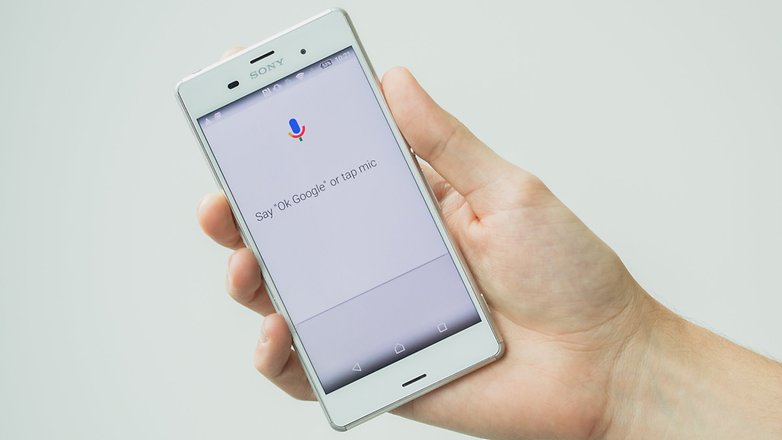
Google-un diqqətli köməkçisi üçün məsləhətlər və fəndlər siyahısı üçün oxuyun. / © ANDROIDPIT
1. Düzgün qurun
Kəşfiyyata başlamazdan əvvəl Google Now-ı düzgün qurduğunuzdan əmin olun.
Birincisi, Google tətbiqində hamburger menyusu ikonasına toxunmaqla istənilən ekrandan “OK Google” əmrinizi tanımaq üçün Google İndi əldə edin. Sonra Parametrlər > Səs > “OK Google” aşkarlanmasına keçin. Burada sadəcə bütün keçidləri sağa sürüşdürün.
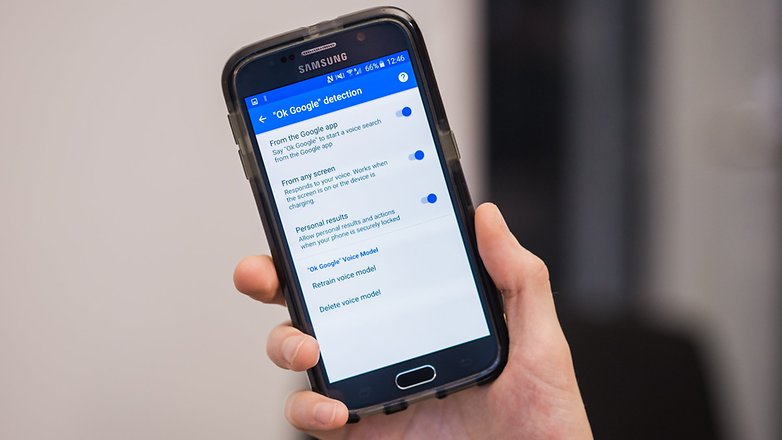
Bütün telefonunuzda OK Google əldə etmək üçün keçidləri sürüşdürün. / © ANDROIDPIT
Bunu etdikdən sonra sizdən səsinizə OK Google öyrətmək istəniləcək, bunu üç dəfə “OK Google” deməklə edirsiniz.
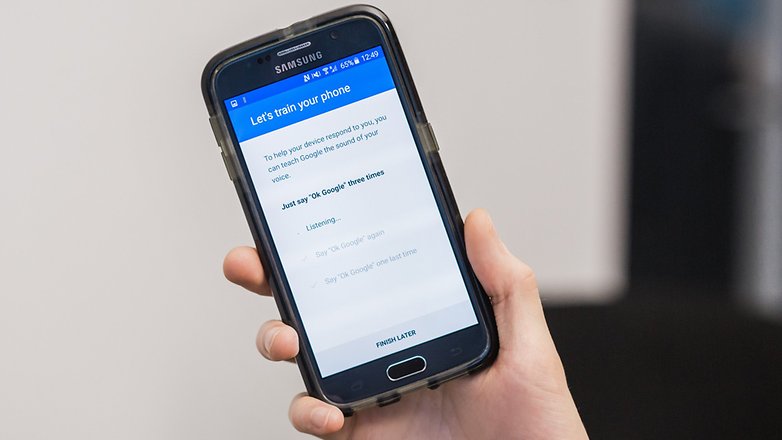
Telefonunuzu öyrətmək təxminən beş saniyə çəkir. / © ANDROIDPIT
Sonra Parametrlər > Səs > Oflayn nitqin tanınması bölməsinə keçin və sizə lazım olan bütün dillərin yükləndiyinə əmin olun. Bu yolla siz hələ də oflayn olduğunuz zaman internet tələb etməyən OK Google əmrlərindən istifadə edə bilərsiniz.
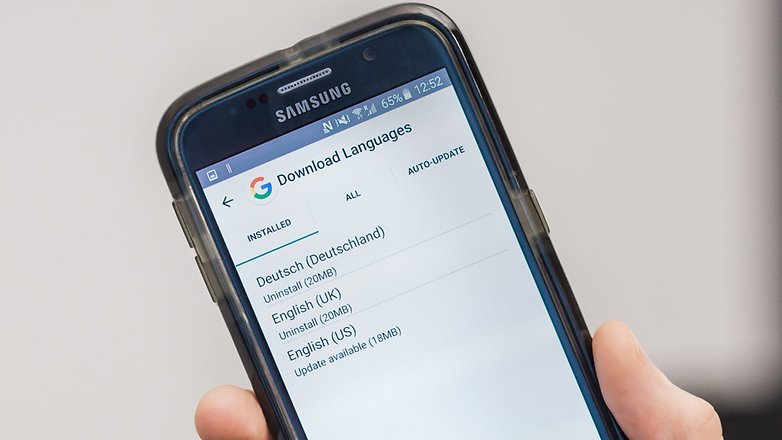
Dillər cəmi 20 MB-dır, ona görə də bir neçəsini götürün, niyə etmirsiniz? / © ANDROIDPIT
Əgər Google-a məkan məlumatlarınıza daxil olmaq üçün kifayət qədər etibar etsəniz, bir çox gözəl Google İndi funksiyalarını açacaqsınız. Google Now-a məkan datanızdan istifadə etməyə icazə vermək üçün Google Parametrlər tətbiqinə keçin, Məkanı seçin və onun Aktiv olaraq təyin olunduğundan əmin olun. Sonra, eyni səhifənin altındakı Google Məkan Tarixçəsinə keçin və bunu da Aktiv olaraq təyin edin.
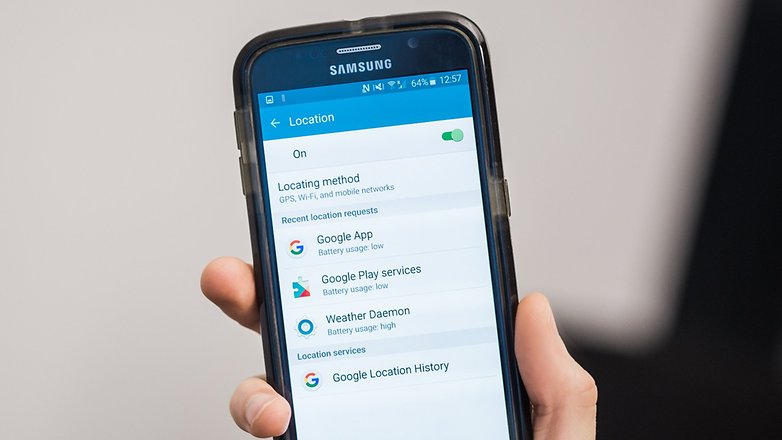
Bunu yandırın, sonra Google-a daha çox məlumat vermək üçün oradakı aşağı seçimə vurun. / © ANDROIDPIT
Hazır olduğunuz müddətdə Google tətbiqinə daxil olun, hamburger menyusu ikonasına basın və sonra Fərdiləşdirməyə keçin. Burada siz ev və iş ünvanlarınızı təyin edə bilərsiniz, bunlardan xatırlatmalar qurmaq və gediş-gəlişiniz haqqında məlumat almaq üçün istifadə edilə bilər. Siz həmçinin ən faydalı və maraqlı kartları göstərmək üçün sevimli idman komandalarınızı, hansı nəqliyyat növlərindən istifadə etdiyinizi və daha çoxunu daxil edə bilərsiniz.
2. Bütün OK Google səs əmrlərini öyrənin
Google Now-un OK Google, bütün əməliyyatları yerinə yetirmək üçün istifadə edilə bilən yüzlərlə səs əmrləri təklif edir. Nə qədər çox bilsəniz, Google Now-dan bir o qədər çox şey əldə edəcəksiniz. Google Now səs əmrlərinin Top siyahısına baxın və öyrənin.
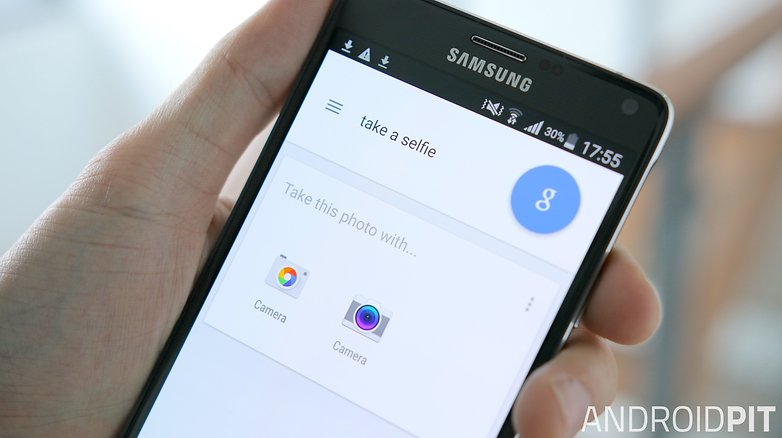
Google’a etməkdən utandığınız şeyləri etməyə məcbur edin. / © ANDROIDPIT
3. Daha çox səs əmrləri əlavə edin
Commandr-ı Play Store-dan yükləsəniz, Google Now-a bir sıra əlavə əmrlər əlavə edə bilərsiniz. Fənəri yandırmaqdan tutmuş fırlanma kilidini aktivləşdirməyə, bildirişləri silməklə selfi çəkməyə kimi proqramlar repertuarı əhəmiyyətli dərəcədə genişləndirir. Siz həmçinin hər bir funksiya üçün fərdi səs əmrləri təyin edə bilərsiniz.
Təkcə bu deyil, Commandr Google Now-ı avtomatlaşdıran maşına çevirərək Tasker üçün inteqrasiyanı ehtiva edir.
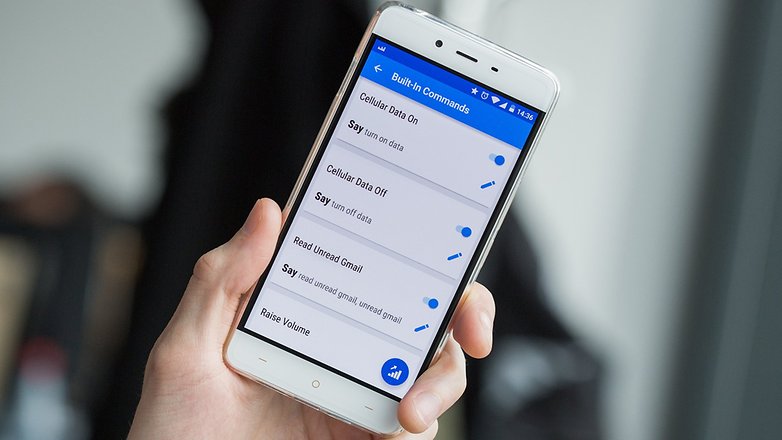
Commandr 30 əlavə əmr təklif edir. / © ANDROIDPIT
4. Məkan əsaslı xatırlatmalardan istifadə edin
Müəyyən bir yerdə nəyisə etməyi yadda saxlamaq məcburiyyətindəsinizsə, lakin orada saat neçədə olacağına əmin deyilsinizsə, orada olduğunuzu aşkar etdikdən sonra Google-dan sizə xatırlatmasını xahiş edə bilərsiniz. Bu, mağazaya gələndə nə almaq lazım olduğunu və ya məsələn, evə çatan kimi sobanı yandırmalı olduğunuzu xatırlamaq üçün faydalı ola bilər.
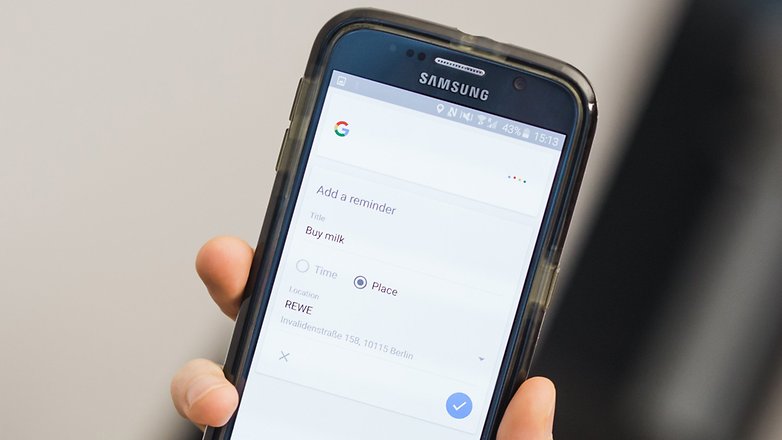
Google Now heç vaxt südü unutmağınıza imkan verməyəcək. / © ANDROIDPIT
5. Səyahət təşkil etməkdə sizə kömək etsin
Əgər Google Təqvimdən istifadə edirsinizsə, Google Now sizə kartlar və bildirişlər təqdim edəcək ki, bu da görüşə vaxtında çatmaq üçün saat neçədə getməli olduğunuzu əvvəlcədən sizə xəbər verəcəkdir. Bu bildirişlər hətta yol şəraitini nəzərə alaraq sizi daha punktual və effektiv insan edir.
Tercih etdiyiniz nəqliyyat növünün seçildiyinə əmin olun (Fərdiləşdirin > Nəqliyyat) və sonra Parametrlər > İndi kartlarına daxil olun və Gediş-gəliş və Çıxış vaxtını aktivləşdirin.
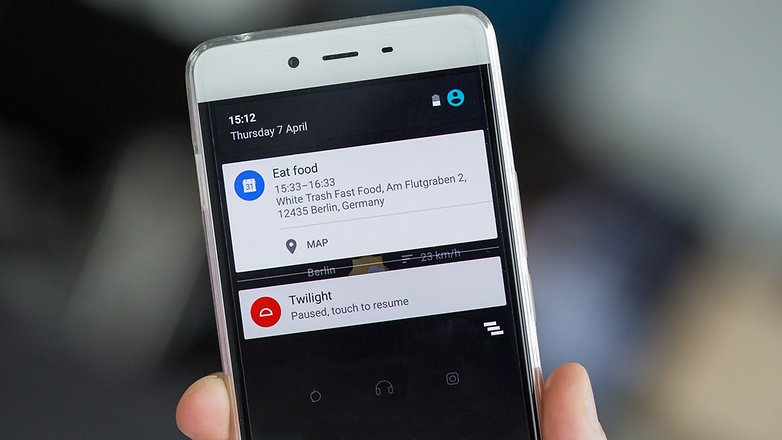
Qarşıdan gələn görüşlər üçün bildirişlər və səyahət bələdçisi alın. / © ANDROIDPIT
6. Paketləri və ya uçuşları izləmək üçün ondan istifadə edin
Google Now ilə əlaqələndirilmiş Google e-poçt hesabına uçuş təsdiqləri və çatdırılma izləmə məlumatı alsanız, bu e-poçtlar paketləri izləyən kartları təmin etmək və uçuşunuzun statusu haqqında sizi yeniləmək üçün istifadə olunacaq.
Eyni şeyi uçuş nömrəsini axtararaq istənilən uçuş üçün etmək olar. Əgər veb tarixçənizi aktiv etsəniz, Google Now uçuş üçün xüsusi kart yaradacaq.
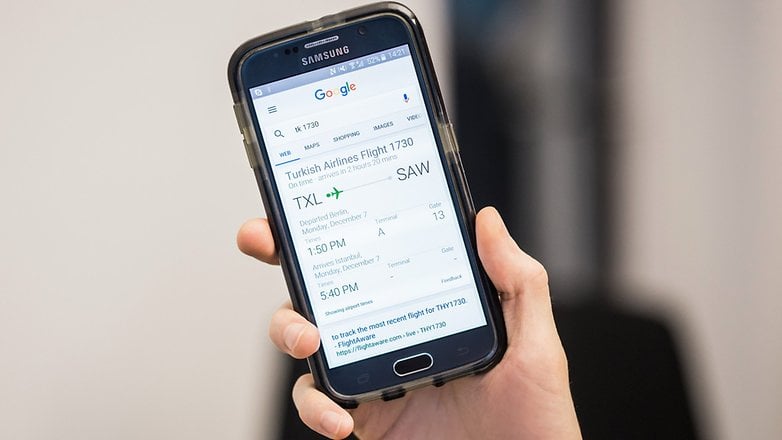
Google Now ilə uçuşun gedişatı haqqında yeniliklər əldə edin. / © ANDROIDPIT
7. Əlavə suallar verin
Google İndi dediklərinizi kontekstləşdirməkdə kifayət qədər yaxşıdır. Məsələn, “Kaliforniya nə qədər böyükdür?” sualını vermisinizsə, “Orada neçə nəfər yaşayır?” kimi növbəti sualı verə bilərsiniz. və Google “orada” Kaliforniyaya aid olduğunu xatırlamaqda heç bir problem yaşamamalıdır.

Google əlavə sual verdikdə nə demək istədiyinizi başa düşə bilər. / © ANDROIDPIT
8. Proqramları işə salın
Google Now həmişə səssiz istifadə təcrübəsi təqdim etmək üçün orada olub, bəs niyə tətbiqləri zəhmətlə açmaq üçün barmaqlarınızdan istifadə etməyə davam edin? Sadəcə “Açıq [app name]” və icazə verin Google bunu sizin üçün etsin!
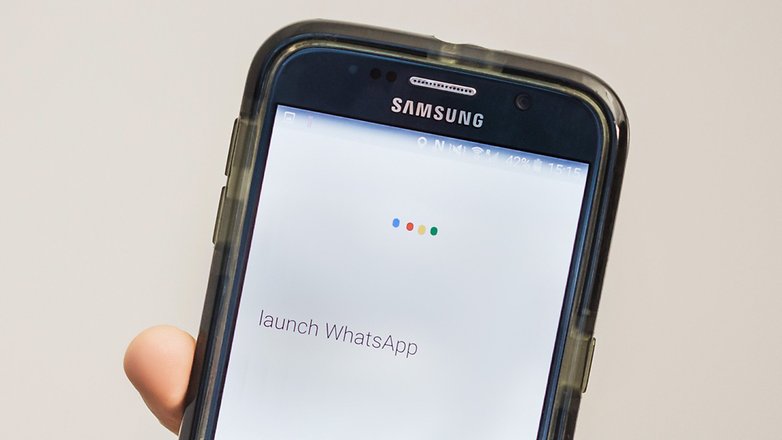
Ən asan və ən faydalı səs əmrlərindən biridir. / © ANDROIDPIT
9. Əlaqələr qurun
Google kontaktlarınızdan hansının ananız, atanız, bacınız və ya qardaşınız olduğunu xatırlaya bilər. Sadəcə olaraq “Oskar mənim atamdır” kimi bir şey söylə, qalanını Google həll edəcək. Telefon kitabçanızda bir neçə Oskar varsa, siz hansı yazının düzgün olduğunu təsdiqləməli və sonra Ləqəb əlavə et seçin.
Bunu etdikdən sonra “Anama zəng et” və ya “Atama e-poçt göndər” kimi yeni əmrlərə giriş əldə edə bilərsiniz.
10. Shazam-ı dəyişdirin
Google Now sizin üçün Shazamı rahatlıqla əvəz edə bilər. Sadəcə “Hansı mahnı ifa olunur?” sualını vermək lazımdır. və bu sizə nəticə verəcəkdir.
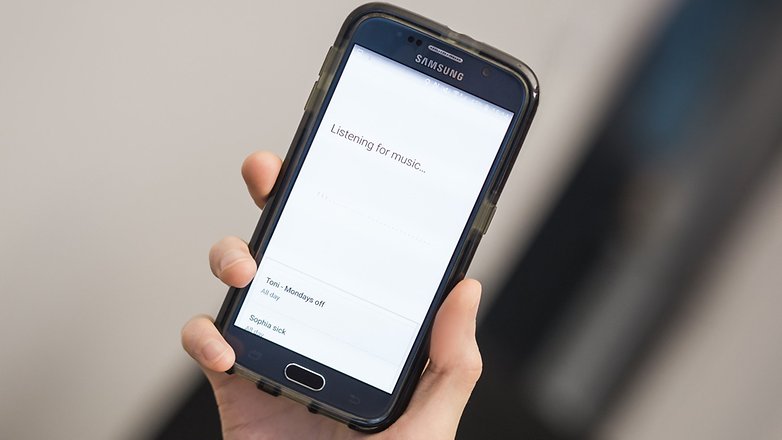
Google Now ilə bir daha heç vaxt melodiyanı qaçırmayın. / © ANDROIDPIT
11. Durğu işarələrindən və smayliklərdən istifadə edin
Google Now-dan istifadə edərək göndərdiyiniz mesajlar böyük çaşdırıcı sözlər silsiləsi olmamalıdır. Siz “nöqtə” və ya “vergül” deməklə durğu işarələrini asanlıqla əlavə edə bilərsiniz. Siz həmçinin “kədərli üz” kimi səs əmrlərindən istifadə edərək smayliklər əlavə edə bilərsiniz.
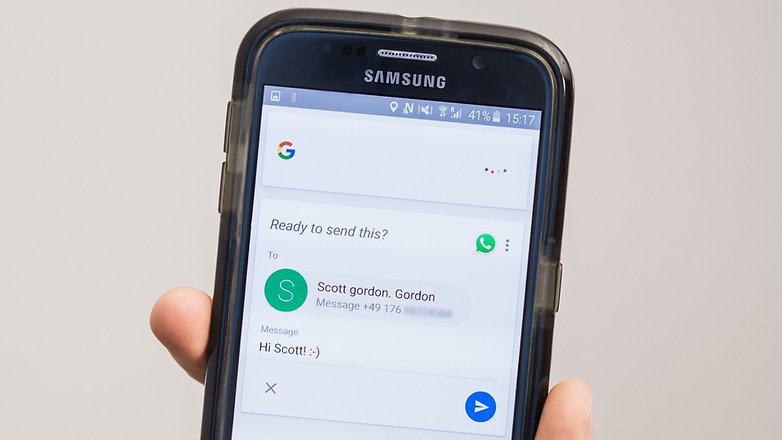
Gülən üzlər və nida işarələri çoxdur. / © ANDROIDPIT
12. Çoxlu dilləri başa düşmək üçün Google İndi qurun
Əgər özünüzü xaricdə görürsünüzsə və ya ikidillisinizsə, bir çox dilləri başa düşmək üçün Google İndi quraşdırdığınızdan əmin olun. Bu, sizi xarici küçə adlarını Google-a çatdırmağa çalışmaqdan və yalnız boş nəticələr əldə etməkdən xilas edəcək.
Sizə lazım olan tək şey proqramda hamburger menyusu düyməsini sıxmaq, Parametrlər > Səs > Dillər bölməsinə getmək və istədiyiniz qədər seçməkdir.
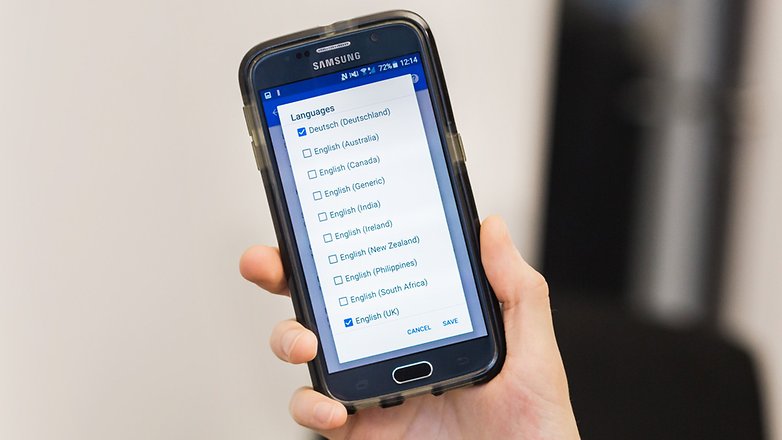
Lazım olan dilləri seçdiyinizə əmin olun. / © ANDROIDPIT
Bütün bunlardan sonra siz hələ də həyatınızda Google İndinin olmasının heç bir faydasını görmürsünüzsə, siz hamburger menyusunun ikonasına keçərək, Parametrlər > İndi kartları seçərək və Kartları göstər seçimini söndürməklə onu deaktiv edə bilərsiniz. Heç vaxt geri qayıtmaq istəmədiyinizi bilirsinizsə, buradan seçimlərinizi də silə bilərsiniz.
Bu Google Now məsləhətlərini və fəndlərini sınamısınız? Google Now-ın mükəmməl işləməsi üçün nə edirsiniz? Şərhlərdə bizə bildirin.
